你是否遇到过这样的问题:插入移动硬盘后,电脑却毫无反应?移动硬盘明明是正常的,其他设备也能识别,但一插到自己的电脑上就不显示,甚至在设备管理器或磁盘管理中也看不到。这种情况不仅让人焦虑,特别是当你急需从硬盘中提取重要文件时,更会让你感到束手无策。当你的移动硬盘在电脑上认不出来时,到底是什么原因导致的呢?今天我们将深入分析可能的原因,并提供多种解决方案,帮助你迅速找回数据。
一、为什么移动硬盘在电脑上认不出来?
在开始解决问题之前,我们首先要了解移动硬盘无法被电脑识别的常见原因。以下是一些可能的情况:
硬盘问题
移动硬盘内部有精密的机械结构和电子元件。如果移动硬盘掉落、受到冲击或经历其他物理损坏,可能会导致硬盘损坏,从而无法被电脑识别。特别是机械硬盘的磁头损坏、转轴卡住等问题,常常是造成此类问题的根本原因。
连接线或接口故障
有时问题并不是出在移动硬盘本身,而是数据线或电脑USB接口出现了问题。数据线老化、接触不良、USB接口损坏、供电不足等,都可能导致移动硬盘无法被正常识别。
驱动程序问题
每个硬件设备都需要驱动程序与电脑沟通。如果电脑上的驱动程序有问题,比如丢失、损坏或不兼容,系统就可能无法识别插入的移动硬盘。
移动硬盘的文件系统(如FAT32、NTFS等)如果损坏,也可能导致硬盘无法被电脑识别。通常情况下,文件系统损坏可能由不正确的插拔操作、病毒攻击等原因引起。
电脑系统问题
有时候,问题可能出现在电脑的操作系统上。操作系统的设置错误、系统文件损坏、或者USB控制器有问题,都可能导致无法识别移动硬盘。
硬盘未分配盘符
某些情况下,硬盘被系统识别到,但由于没有分配盘符,导致它没有出现在“此电脑”中。这种情况比较隐蔽,需要进入磁盘管理中进行检查。
二、如何解决移动硬盘无法识别的问题?
了解了可能的原因,接下来我们来谈谈具体的解决方案。根据不同原因的情况,我们可以采取不同的措施,逐一排除问题。
1.检查移动硬盘与连接线
你可以尝试将移动硬盘插入其他电脑或设备,确认移动硬盘是否正常工作。如果在其他设备上能够正常识别,那么很可能是你的电脑出现了问题。如果移动硬盘在其他设备上依然无法识别,那么问题可能在于硬盘本身或连接线。
为了排除连接线的问题,你可以尝试换一根USB数据线,或者将硬盘连接到不同的USB接口,特别是一些旧电脑的前置USB接口可能供电不足,建议使用后置USB接口测试。
2.更新或重装驱动程序
有时候,驱动程序的问题可能导致设备无法被识别。你可以通过设备管理器来检查驱动程序的状态。具体步骤如下:
右键点击“此电脑”,选择“管理”。
进入设备管理器,找到“磁盘驱动器”一项。
如果你看到移动硬盘有黄色的感叹号标志,说明驱动程序可能出现问题。
右键点击移动硬盘,选择“更新驱动程序”,尝试更新。如果更新无效,可以卸载驱动程序,然后重新启动电脑,系统会自动重新安装驱动程序。
3.检查磁盘管理
有时移动硬盘被电脑识别了,但没有显示盘符。你可以通过以下步骤来检查磁盘管理中是否显示了移动硬盘:
右键点击“此电脑”,选择“管理”。
进入“磁盘管理”,查看是否有未分配的磁盘。
如果看到移动硬盘显示为“未分配”,你可以右键点击该磁盘,选择“新建简单卷”,按照提示步骤为硬盘分配盘符并格式化。
需要注意的是,格式化会清空硬盘中的所有数据,所以在执行此操作之前,务必确认硬盘中的数据可以丢失。如果数据无法丢失,建议先使用专业的数据恢复软件进行恢复。
4.修复文件系统错误
如果是文件系统错误导致移动硬盘无法识别,你可以尝试使用Windows系统自带的“检查磁盘”工具进行修复。步骤如下:
打开“此电脑”,找到你的移动硬盘(如果显示)。
右键点击硬盘,选择“属性”。
在“工具”选项卡中,点击“检查”,然后选择“扫描驱动器”。
Windows会自动检查并修复文件系统中的错误。
如果移动硬盘无法在“此电脑”中显示,你也可以尝试通过命令提示符来修复。打开命令提示符,输入以下命令并按回车:
chkdskG:/f
(注:G是移动硬盘的盘符,如果你的盘符不同,请替换为相应的字母。)
5.使用第三方数据恢复软件
如果以上方法都未能解决问题,且硬盘中有重要数据需要恢复,你可以尝试使用专业的数据恢复软件。例如EaseUSDataRecovery、DiskGenius等,这些工具能够在移动硬盘未被系统完全识别时,进行深度扫描,并尝试恢复丢失的数据。
需要注意的是,数据恢复过程有一定的风险。如果硬盘存在物理故障,强行恢复可能会进一步损坏硬盘,导致数据彻底丢失。因此,在执行数据恢复之前,建议先确定硬盘的物理状况。如果硬盘有严重的物理损坏,最好送到专业的数据恢复机构进行处理。
6.检查电脑系统和USB接口
如果确定移动硬盘本身没有问题,那么可以进一步检查电脑系统。确保操作系统和USB控制器驱动程序是最新的。如果系统版本过旧,或存在兼容性问题,可能会导致设备无法识别。
还可以尝试禁用并重新启用USB控制器。步骤如下:
右键点击“此电脑”,选择“管理”。
进入设备管理器,找到“通用串行总线控制器”。
右键点击每个USBRootHub,选择“禁用设备”,然后重新启用。
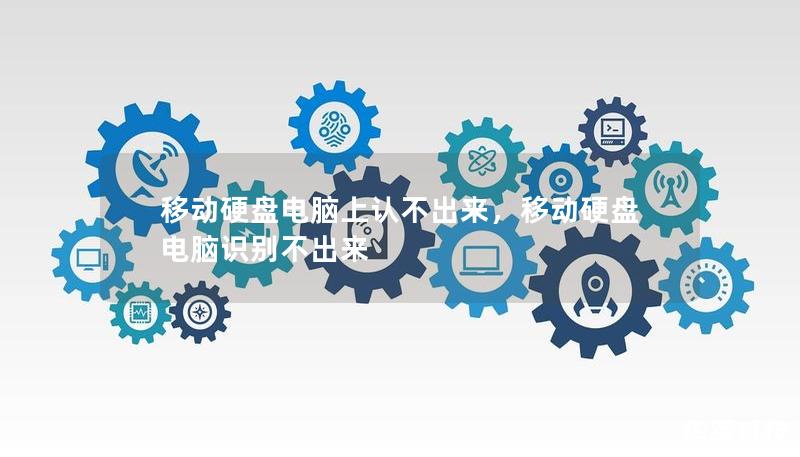
这种操作可以重新刷新USB控制器,帮助电脑重新识别连接的外部设备。
7.硬件故障怎么办?
如果你已经排除了所有软件层面的问题,并且移动硬盘依然无法识别,那么很有可能是硬件本身出现了故障。这时候,建议你不要再尝试自行修复,而是将硬盘送到专业的数据恢复或维修机构处理。
移动硬盘中的磁盘片和磁头非常精密,特别是在机械硬盘中,任何进一步的操作都有可能导致硬盘内部物理损坏变得不可修复。专业的数据恢复机构可以在无尘环境下对硬盘进行物理层面的修复,尽可能恢复你的数据。
三、预防措施
为防止类似问题再次发生,建议你在日常使用移动硬盘时养成良好的习惯:
正确插拔硬盘:在每次使用完移动硬盘后,都应安全弹出设备,确保所有数据传输完成后再拔出硬盘。
定期备份重要数据:无论是云备份、网络硬盘还是本地备份,定期备份能最大程度减少数据丢失的风险。

避免物理损坏:尽量避免硬盘受到震动或跌落,尤其是机械硬盘。
通过这些方法和措施,你将能够有效应对“移动硬盘电脑上认不出来”的问题,并减少未来遇到同类问题的几率。
这篇文章深入解析了移动硬盘无法识别的多种原因,并提供了详细的解决方案。无论是硬盘本身的故障,还是电脑系统的问题,你都可以根据不同情况采取相应的措施,保护好你的重要数据。







